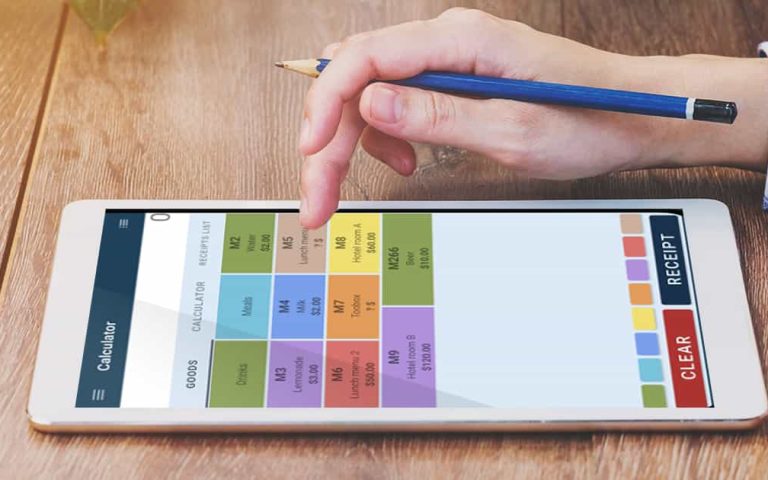Finalmente ya puedes conectar una pantalla de cliente a tu caja registradora Elementary POS. Esto le permite a tu cliente ver su recibo antes del pago. En este artículo, describiremos con más detalle cómo puedes aprovechar de una pantalla de cliente, cómo configurarla y cómo alternar entre la caja registradora y el modo de pantalla de cliente.
¿Qué es una «pantalla de cliente»?
Es una segunda pantalla vinculada a una caja registradora específica de Elementary POS. En general, le da una vista previa del recibo directamente al cliente y permitirle ver los precios de los artículos de venta, y también la suma final.
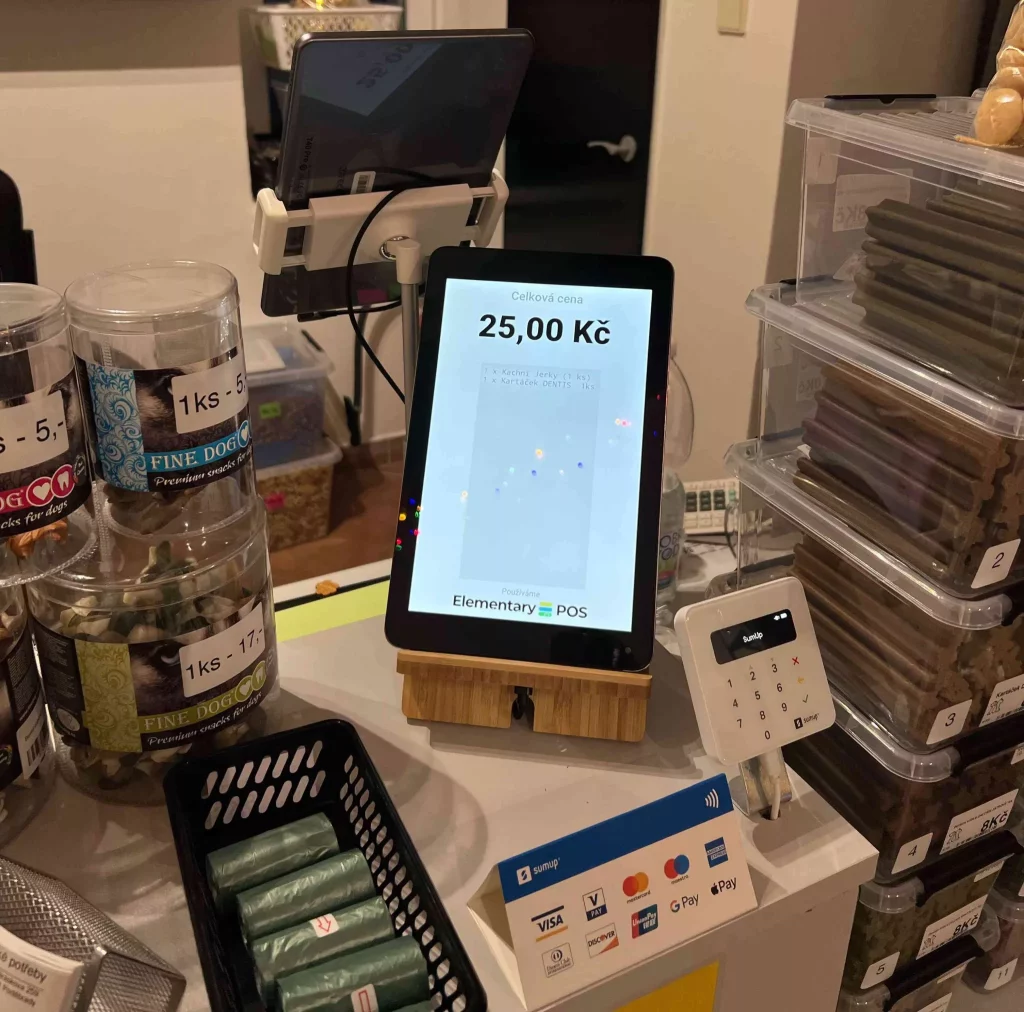
¿Qué necesito para crear una pantalla de cliente?
Elementary POS te permite crear una pantalla de cliente usando un teléfono o tableta.
Por supuesto, tienes que instalar Elementary POS en el dispositivo en el que vas a ejecutar la pantalla del cliente.
¿Cómo creo una pantalla de cliente?
Entra la Configuración y selecciona «Pantalla de cliente». Elige cuál caja registradora debe monitorear la pantalla del cliente y confirma con un clic. Esto pondrá el dispositivo en «modo de pantalla de cliente».
Para utilizar la pantalla del cliente en nuestro sistema POS, necesitarás conexión al internet.
¿Cómo funciona la pantalla del cliente?
Cada vez que inicies un nuevo recibo en tu caja registradora, el monto de la venta y toda la demás información aparecerán automáticamente en la pantalla del cliente. Además de la cantidad, el cliente también ve la nota en el recibo, el tipo de pago y, en el caso de un pago en efectivo, la cantidad que ha pagado y cuánto se le devolverá.
¿Cómo salir del modo de visualización del cliente?
Para volver a cambiar Elementary POS a una caja registradora, haz clic a «Salir de la pantalla del cliente» que aparecerá brevemente en la parte superior de la pantalla, justo después de abrir la pantalla de cliente. Por razones de seguridad, este botón solo aparece durante un par de segundos. Para que vuelva a aparecer, sal y vuelve a ingresar a la app (puedes hacerlo saliendo del modo de pantalla completa, abriendo una app diferente y luego volviendo a ingresar a Elementary POS).